Αυτό μπορεί να είναι μια ανάρτηση που μόνο ένας μπλόγκερ tech θα μπορούσε να αγαπήσει, αλλά αν χρειαστεί να τραβήξετε στιγμιότυπα ολόκληρων ιστοσελίδων πλήρους μήκους στο iPhone, το iPad ή το iPod Touch, συνεχίστε να διαβάζετε.
Είναι εύκολο να τραβήξετε ένα στιγμιότυπο οθόνης σε μια συσκευή iOS πιέζοντας ταυτόχρονα το κουμπί ύπνου / αφύπνισης και το κουμπί Home. Αλλά τι γίνεται αν θέλετε να τραβήξετε μια ολόκληρη ιστοσελίδα, πέρα από αυτό που είναι απλά ορατό στην οθόνη; Εισαγάγετε Screenshot της ιστοσελίδας Barry, μια εφαρμογή 99 λεπτών που σας επιτρέπει να καταγράφετε εύκολα ολόκληρες ιστοσελίδες.
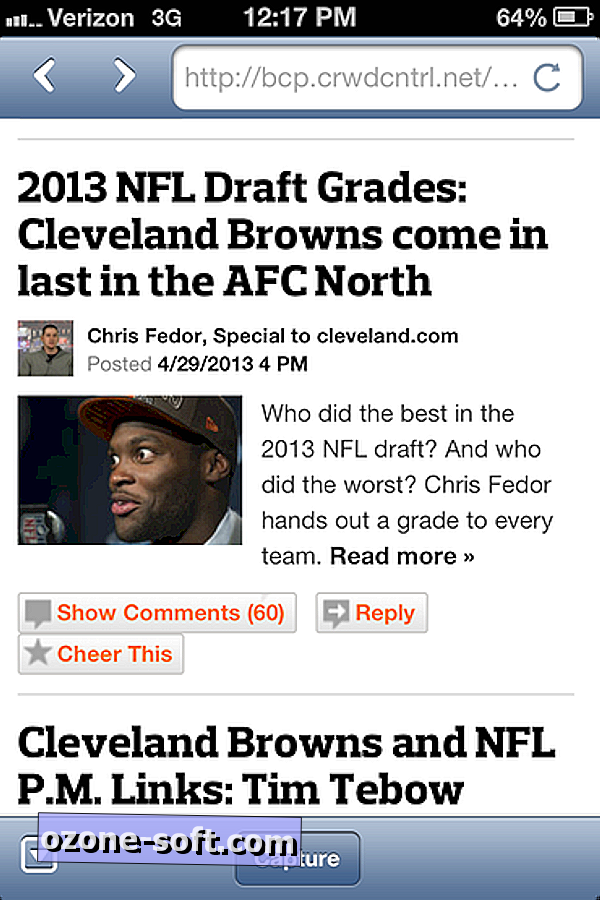
Υπάρχουν δύο τρόποι για να τραβήξετε μια ολόκληρη ιστοσελίδα με τον Barry. Μπορείτε να ξεκινήσετε την εφαρμογή και να χρησιμοποιήσετε το ενσωματωμένο πρόγραμμα περιήγησης για να περιηγηθείτε σε έναν ιστότοπο. Το κουμπί στην κάτω αριστερή γωνία σάς επιτρέπει να εναλλάσσεστε μεταξύ του προγράμματος περιήγησης του Barry και μιας λίστας των αποθηκευμένων εικόνων σας. Για να τραβήξετε μια ιστοσελίδα, απλά πατήστε το κουμπί Σύλληψη στο κάτω μέρος της οθόνης σας.
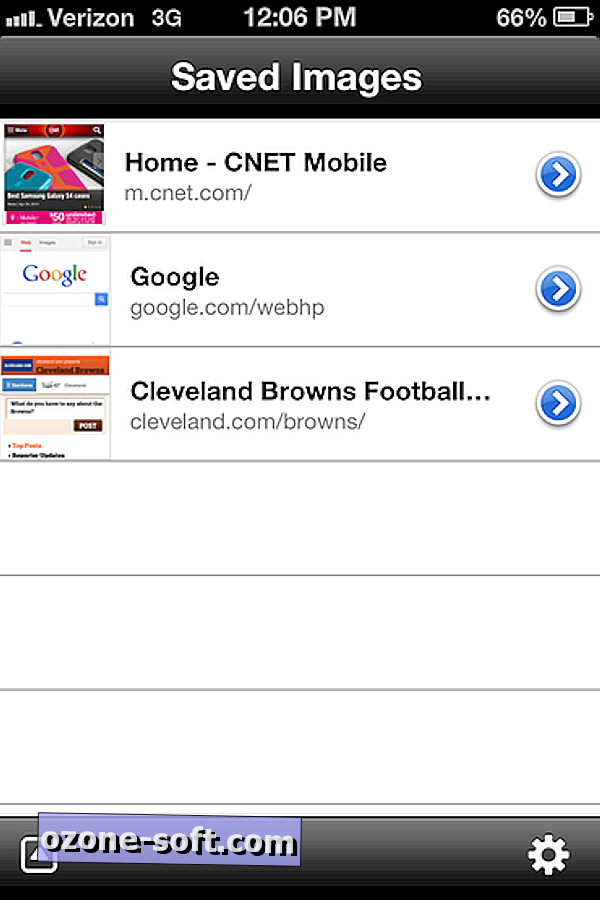
Από την προβολή Αποθηκευμένων εικόνων, πατήστε σε μια εικόνα για να την φορτώσετε. Αφού φορτωθεί, αγγίξτε το κουμπί στην επάνω δεξιά γωνία για να δείτε τις επιλογές κοινής χρήσης: Dropbox, Αποθήκευση σε ρολό κάμερας, Ηλεκτρονικό ταχυδρομείο, Twitter και Αντιγραφή εικόνας.
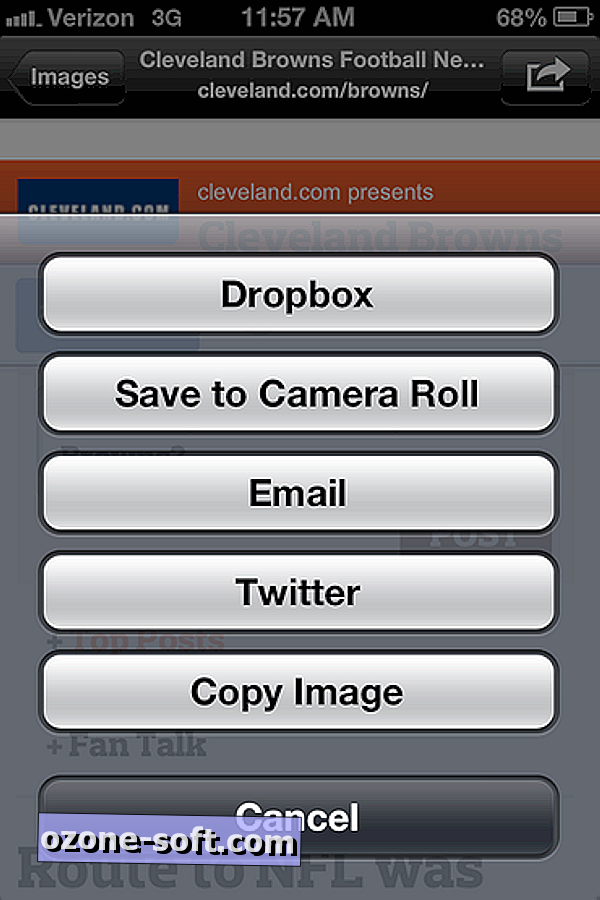
Μια καλύτερη μέθοδος για τη χρήση του Barry είναι να εγκαταστήσετε ένα bookmarklet στο Safari, το οποίο σας επιτρέπει να τοποθετήσετε την τρέχουσα σελίδα που βλέπετε στο Safari στον Barry για τους σκοπούς της λήψης σας, εξοικονομώντας σας το βήμα να εισαγάγετε μια διεύθυνση URL στο πρόγραμμα περιήγησης του Barry. Ο Barry σας δίνει σαφείς οδηγίες σχετικά με τον τρόπο εγκατάστασης αυτού του σελιδοδείκτη. Για να αποκτήσετε πρόσβαση σε αυτά, πατήστε το κουμπί Ρυθμίσεις στην κάτω δεξιά γωνία κατά την προβολή της οθόνης Αποθηκευμένες εικόνες. Πατήστε το κουμπί bookmarklet και ακολουθήστε τη διαδικασία σε δύο βήματα για τη δημιουργία και την επεξεργασία ενός σελιδοδείκτη για να ανοίξετε μια σελίδα Safari στο Barry. (Ο Barry αποκαλεί αυτό μια διαδικασία τριών βημάτων, αλλά το τρίτο βήμα απλά χαρακτηρίζει τον Barry να σας ευχαριστεί για τις προσπάθειές σας.)
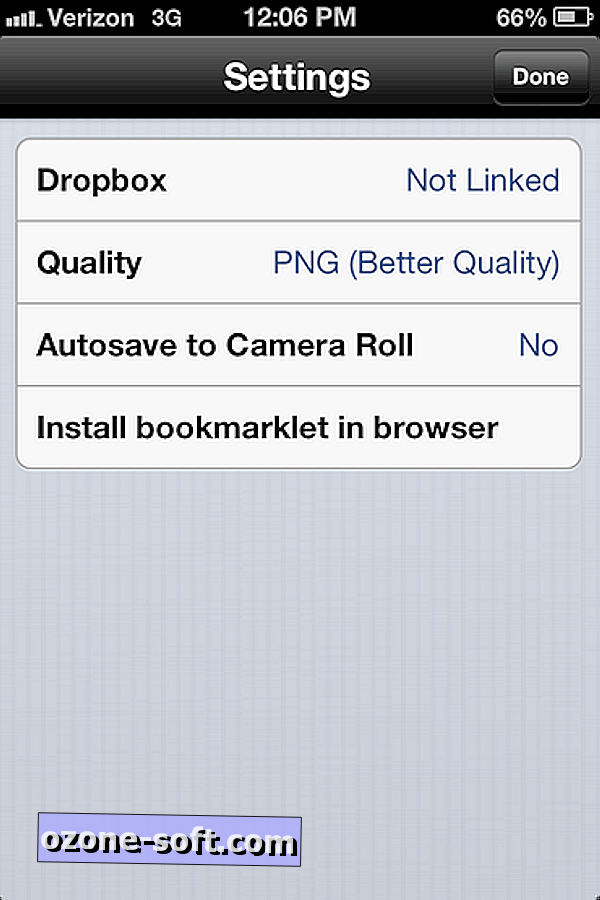
Υπάρχουν τρεις άλλες επιλογές στις ρυθμίσεις. Μπορείτε να συνδεθείτε στο λογαριασμό σας στο Dropbox, να επιλέξετε μεταξύ της αποθήκευσης εικόνων ως αρχείων PNG ή JPEG και να αποφασίσετε αν θέλετε να αποθηκεύσετε αυτόματα το Barry στο Roll Camera σας.
Αν θέλετε παρόμοια λειτουργικότητα λήψης οθόνης στην επιφάνεια εργασίας, ελέγξτε το Screenshot Awesome Screenshot για το Chrome.
(Via | Πηγή)













Αφήστε Το Σχόλιό Σας